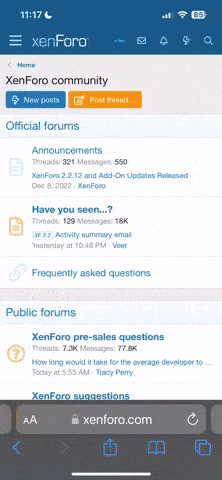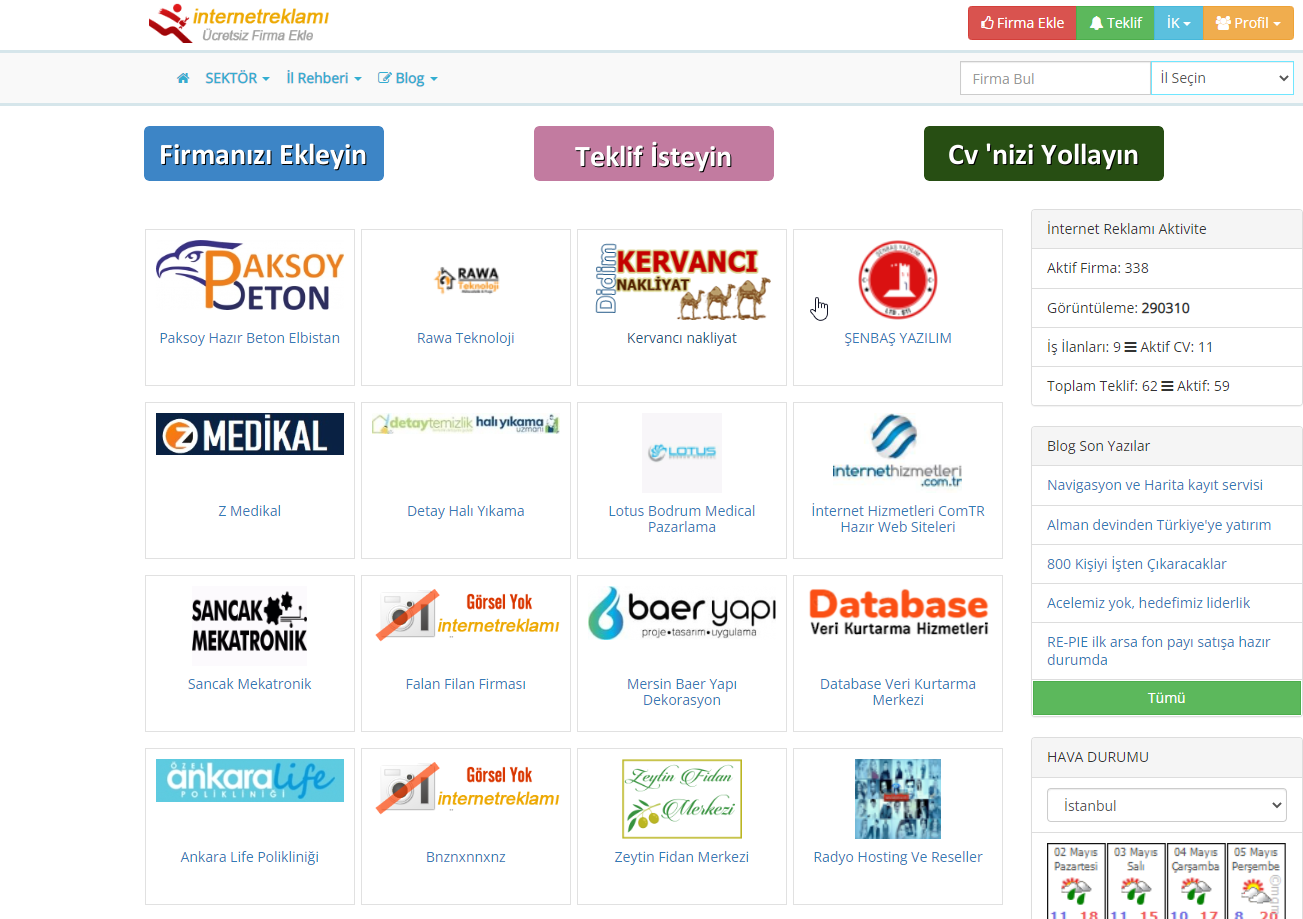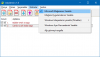- Katılım
- 22 Ağu 2017
- Mesajlar
- 80
- Puanları
- 18

Windows 10 yeni güncellemeyle birlikte gözle kontrol edilebilecek.
Geçtiğimiz günlerde kullanıma sunulan yeni Windows Build 16257 ile Windows’a çok farklı bir özellik geldi: gözle kontrol. Beta olarak kullanıma sunulan bu özellik, erişilebilirlik seçeneklerine eklenen yeni bir kullanım. Microsoft, gözle kontrol özelliği ile engelli insanların bilgisayar kullanımını daha da kolay hale getirmeye çabalıyor.
Peki gözle kontrol özelliği nasıl kullanılacak ve ne işe yarayacak? Önce ne işe yarayacağından bahsedelim. Engeli olan kişiler, gözle kontrol seçeneği sayesinde ekran faresi, ekran klavyesi ve metin okuma özelliklerini yalnızca gözlerini kullanarak kontrol edebilecek.
Ancak bu özelliği kullanmak için bir göz izleyiciye ihtiyaç var. Tobii Eye Tracker 4C ve benzeri bir donanımla yeni Windows inşasında erişilebilirlik özelliklerini gözle kontrol edebilmek mümkün. Özelliğin beta aşamasında olduğundan bahsetmiştik. Bu nedenle şimdilik yalnızca İngilizce dili destekleniyor.
Göz Kontrol özelliği nasıl kurulur?
Tobii Eye Tracker 4C donanımını elde ettiniz diyelim. Sonrasında Tobii’nin göz izleme için gerekli sürücüsünü indirmeniz gerekiyor. Gözle izleme cihazı, Windows ile kullanılacağından ötürü Windows’tan Update kısmına girip Tobii Eye Tracker HIDClass Driver güncellemesini indirin. Bu adım otomatik de gerçekleşebilir, o yüzden kontrol etmenizde fayda var. Tobii göz izleyicisinin bilgisayarınıza bağlı olduğundan emin olun ve böylece donanım kullanıma hazır olacaktır.
Sonrasında yapmanız gereken tek bir işlem kalıyor. Ayarlar > Erişim Kolaylığı > Diğer seçenekler kısmından Gözle kontrol (beta) özelliğini etkinleştirmelisiniz. Bahsettiğimiz gibi yalnızca İngilizce desteği olduğundan, son Windows inşasının Türkçe sürümündeki Ayarlar kısmında bu özellik yer almıyor. O yüzden aşağıya İngilizce sürümünde nasıl görünüyor, onun ekran görüntüsünü yerleştiriyoruz.

Peki bunu pratiğe nasıl dökeceksiniz? Gerekli her adımı tamamladıktan sonra ekran üzerinde bir panel belirecek. Bu panelde saydığımız her erişilebilirlik özelliği için ayrı bir simge yer alacak. Buradan etkinleştirmek istediğiniz özelliğe bir süre baktığınız zaman, özellik aktif hale gelecek. Aşağıya bunun kısa bir canlandırmasını koyuyoruz.

Yukarıda gördüğünüz canlandırmada kişi, ekran faresini kontrol ediyor. Gözünü Başlat menüsünden Posta uygulamasına getiriyor ve fareyi uygulamanın üzerinde biraz beklettikten sonra karşısına bazı seçenekler çıkıyor. Çıkan seçeneklerden sol tık simgesini seçen kullanıcı, uygulamayı başarıyla açıyor. Görüldüğü üzere aynı zamanda sağ tık, çift sol tık ve iptal seçenekleri de mevcut.
Kaynak Bağlantı:
Linkleri görmek için
Giriş yap veya üye ol.